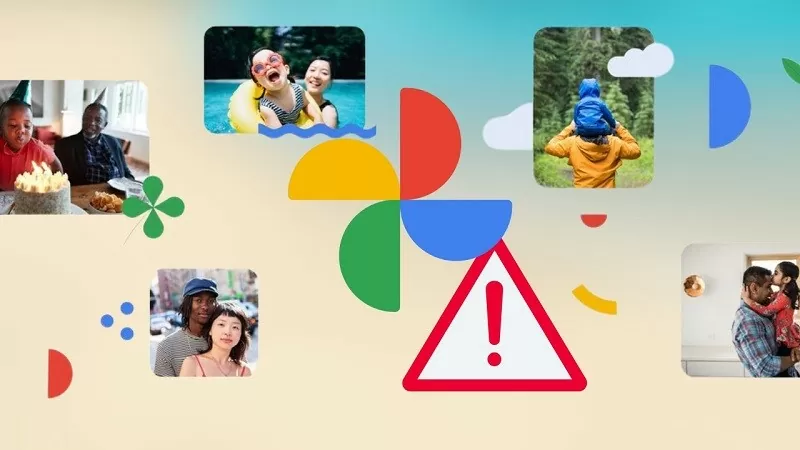 |
Google Photos là ứng dụng lưu trữ ảnh và video miễn phí, cho phép người dùng sao lưu dữ liệu lên đám mây và truy cập dễ dàng từ bất kỳ thiết bị nào. Tuy nhiên, đôi khi việc truy cập vào Google Photos không được suôn sẻ. Điều này có thể là do lỗi kết nối, bộ nhớ đầy hoặc lỗi ứng dụng.
Để khắc phục lỗi không vào được Google Photos, bạn có thể áp dụng một số cách dưới đây để tiếp tục sử dụng dịch vụ này một cách bình thường.
Kiểm tra kết nối mạng
Nguyên nhân phổ biến nhất khiến bạn không vào được Google Photos thường là do kết nối mạng không ổn định. Kết nối mạng yếu, chập chờn sẽ khiến ứng dụng Google Photos không thể truy cập vào dữ liệu trên máy chủ.
 |
Vì vậy, trước khi tiến hành các bước khắc phục khác, bạn hãy kiểm tra lại kết nối mạng của mình. Hãy thử tắt mở Wi-Fi để kết nối lại internet hoặc chuyển mạng 4G/5G và thử vào lại Google Photos nhé.
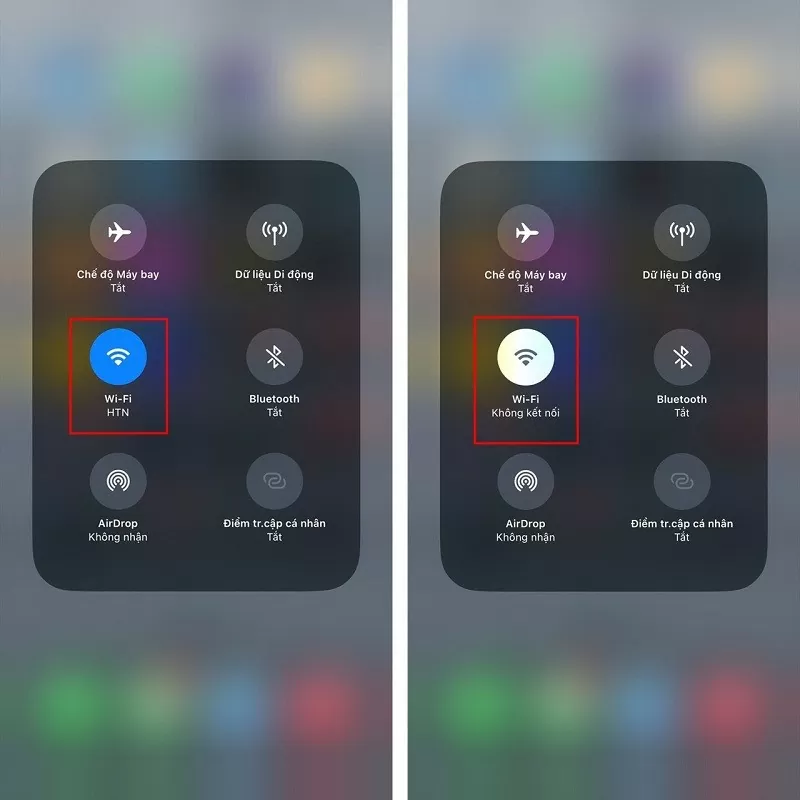 |
Xóa bộ nhớ đệm Google Photos
Xóa bộ nhớ đệm ứng dụng Google Photos là việc cần thiết để tối ưu hóa hiệu suất của ứng dụng. Bộ nhớ đệm là nơi lưu trữ các dữ liệu tạm thời, khi bị hỏng hoặc quá tải có thể gây ra lỗi như không hiển thị hình ảnh, đăng nhập không thành công. Xóa bộ nhớ đệm sẽ giải phóng dữ liệu rác và cải thiện tốc độ truy cập ứng dụng. Để xóa bộ nhớ đệm ứng dụng Google Photos, bạn thực hiện theo các bước sau:
Bước 1: Bạn truy cập vào mục Cài đặt trên điện thoại và chọn vào Ứng dụng. Sau đó, nhấn chọn vào ứng dụng Google Photos.
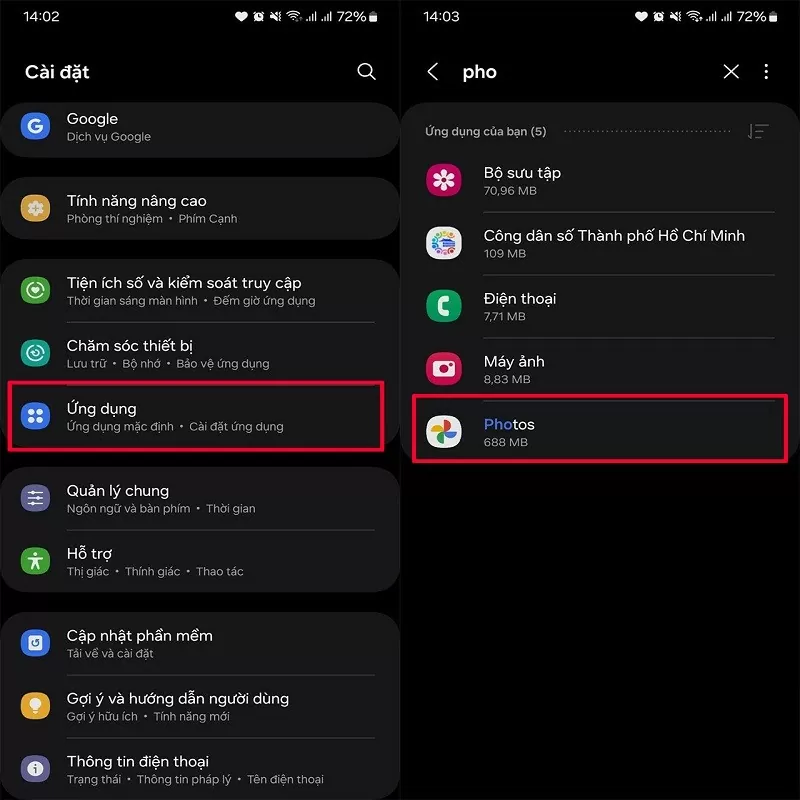 |
Bước 2: Lúc này, bạn hãy chọn mục Lưu trữ và Xóa bộ nhớ đệm ứng dụng đi là xong.
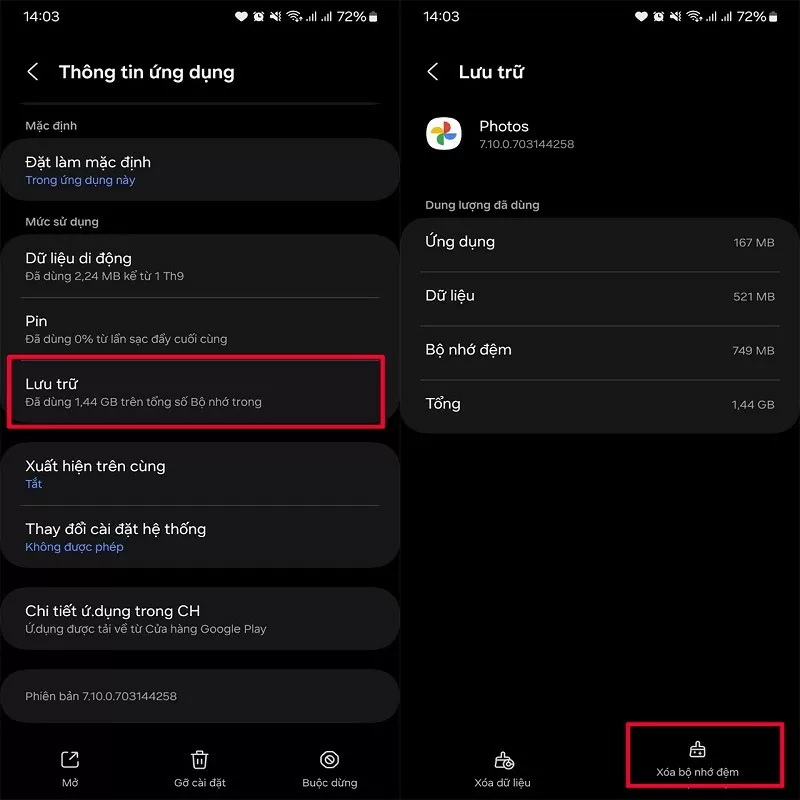 |
Gỡ và cài đặt lại Google Photos
Nếu bạn đã thực hiện 2 cách trên mà vẫn không thể vào được Google Photos thì gỡ và cài đặt lại chính là cách tốt nhất. Khi gỡ cài đặt Google Photos, tất cả các file tạm, dữ liệu cache cũ sẽ bị xóa bỏ, loại bỏ nguyên nhân tiềm ẩn gây ra lỗi, giúp ứng dụng hoạt động ổn định và mượt mà hơn khi cài đặt lại.
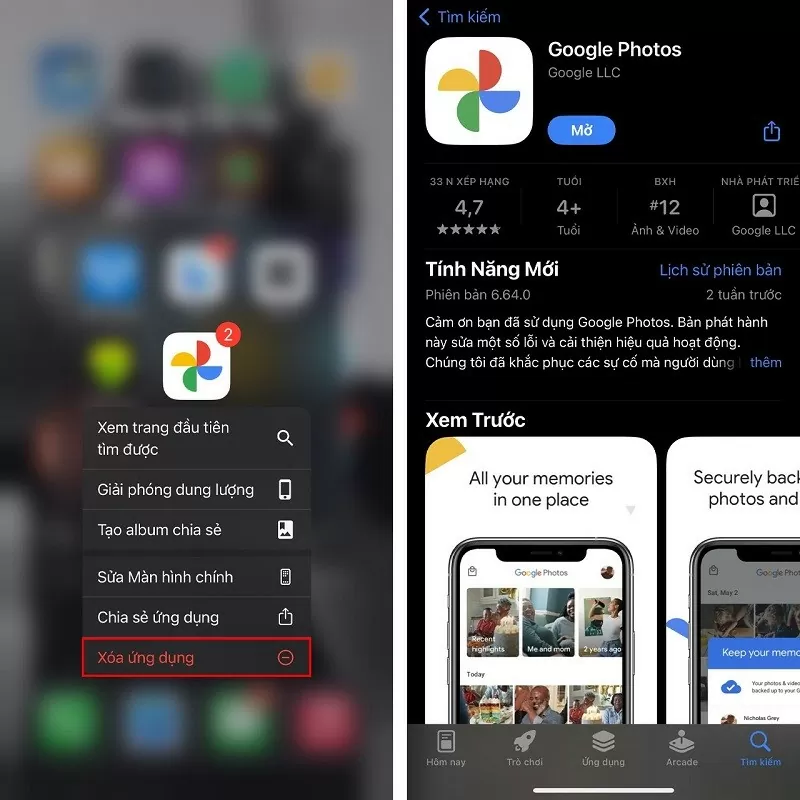 |
Khởi động lại thiết bị
Khởi động lại thiết bị là cách đơn giản nhưng hiệu quả để khắc phục lỗi không vào được Google Photos. Thao tác này sẽ giúp làm mới hệ điều hành, giải phóng bộ nhớ RAM và đóng những ứng dụng đang chạy ngầm. Điều này sẽ khắc phục xung đột giữa các ứng dụng hoặc các vấn đề về kết nối mạng gây ra lỗi khi truy cập Google Photos.
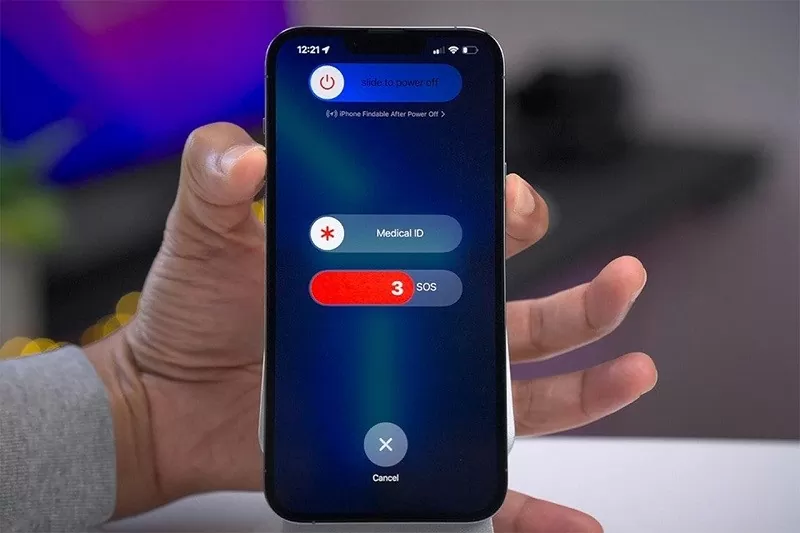 |
Hy vọng những chia sẻ trên sẽ giúp bạn khắc phục lỗi không vào được Google Photos một cách nhanh chóng.












